目录 设置方法: JS隐藏和显示div的方式有两种: 方式一:设置元素style对象中的display属性 方式二:设置元素style对象中的visibility属性 总结 设置方法: 1、使用style对象的display属性,值
目录
- 设置方法:
- JS隐藏和显示div的方式有两种:
- 方式一:设置元素style对象中的display属性
- 方式二:设置元素style对象中的visibility属性
- 总结
设置方法:
1、使用style对象的display属性,值为“none”可隐藏div元素,值为“block”可显示元素;
2、使用style对象的visibility属性,值为“hidden”可隐藏div元素,值为“visible”可显示元素。
本教程操作环境:windows7系统、javascript1.8.5版、Dell G3电脑。
JS隐藏和显示div的方式有两种:
方式一:设置元素style对象中的display属性
var t = document.getElementById('test');//选取id为test的div元素
t.style.display = 'none';// 隐藏选择的元素
t.style.display = 'block';// 以块级样式显示
方式二:设置元素style对象中的visibility属性
var t = document.getElementById('test');//选取id为test的div元素
t.style.visibility = 'hidden';// 隐藏元素
t.style.visibility = 'visible';// 显示元素
这两种方式的区别是:设置display隐藏后不占用原来的位置,而通过visibility进行隐藏后元素位置任然被占用。
效果如下所示:
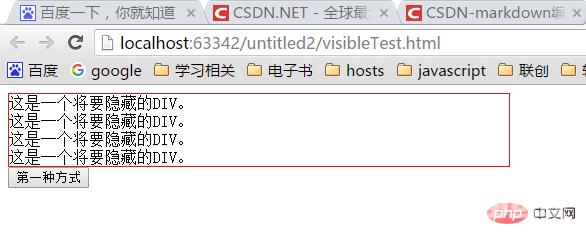
第一种方式隐藏前
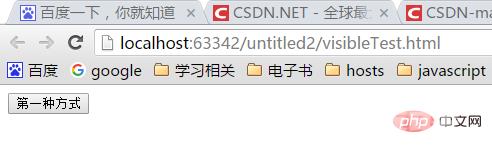
隐藏后不占用原来的位置
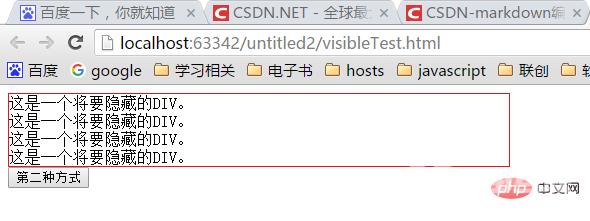
第二种方式隐藏前
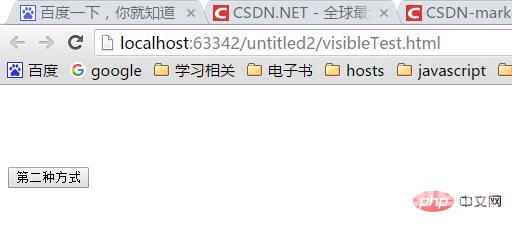
第二种方式隐藏后,任然占据原来的位置。
完整代码如下:
<head>
<script type="text/javascript">
function fn1(){
var t = document.getElementById('test');
if(t.style.display === 'none') {
t.style.display = 'block';// 以块级元素显示
} else {
t.style.display = 'none'; // 隐藏
}
}
function fn2(){
var t = document.getElementById('test');
if(t.style.visibility === 'hidden') {
t.style.visibility = 'visible';
} else {
t.style.visibility = 'hidden';
}
}
</script>
</head>
<body>
<div id="test" style="border: solid 1px #e81515; width:500px;">
这是一个将要隐藏的DIV。<br>
这是一个将要隐藏的DIV。<br>
这是一个将要隐藏的DIV。<br>
这是一个将要隐藏的DIV。<br>
</div>
<button onclick="fn1()">第一种方式</button>
<button onclick="fn2()">第二种方式</button>
</body>
总结
到此这篇关于javascript隐藏显示div的文章就介绍到这了,更多相关js隐藏显示div内容请搜索自由互联以前的文章或继续浏览下面的相关文章希望大家以后多多支持自由互联!
